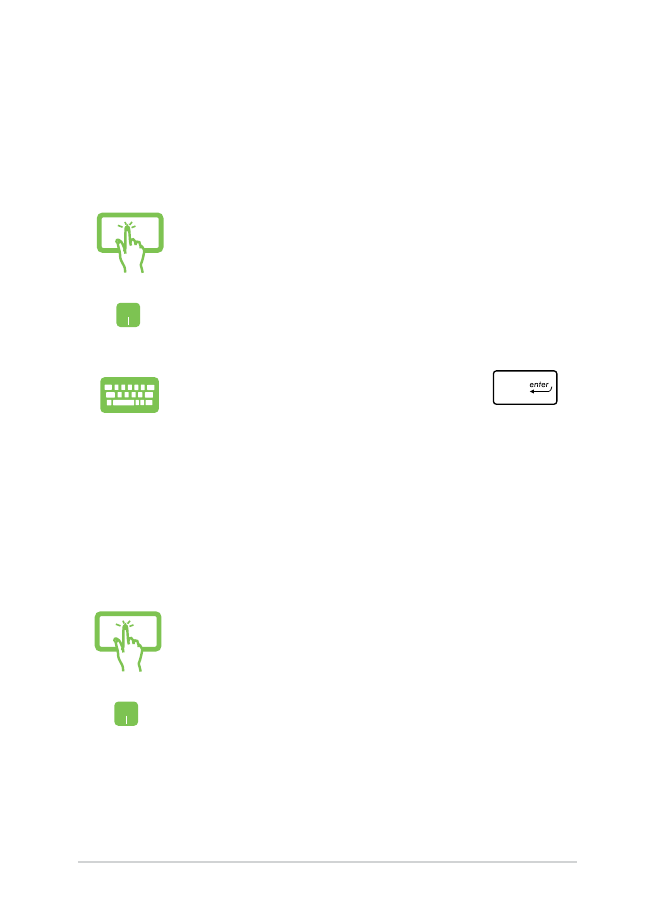
앱 사용자 지정하기
다음 단계를 수행하여 시작 화면에서 앱을 이동하거나 크기를
조절하거나 작업 표시줄에 고정할 수 있습니다 .
앱 이동하기
앱을 길게 누른 후 이를 새 위치로 끌어서 놓습니다 .
마우스 포인터를 앱 위에 올려놓은 후 새 위치로
끌어서 놓습니다 .
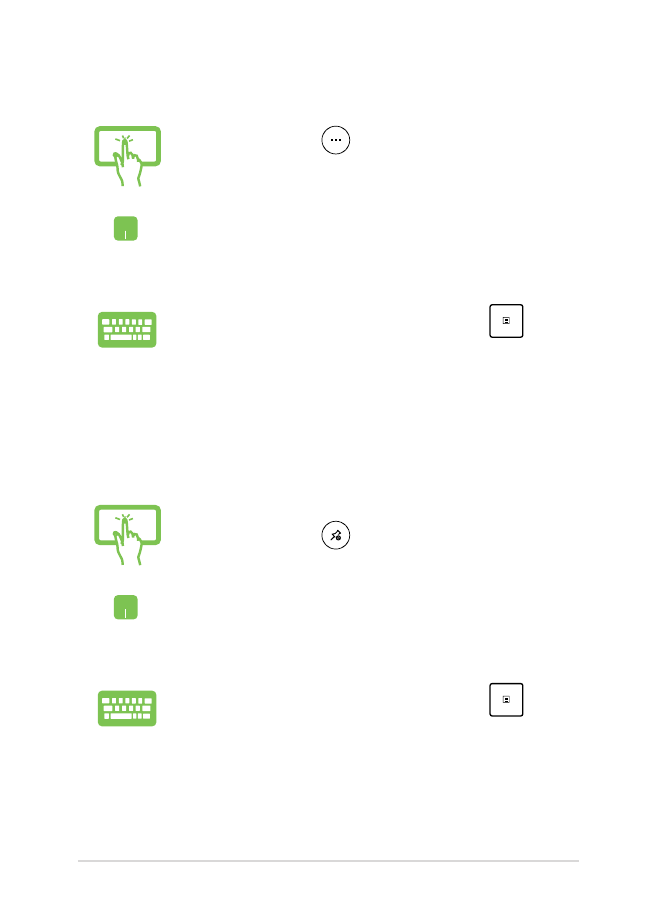
노트북 컴퓨터 e-매뉴얼
53
앱의 고정 해제하기
앱을 길게 누른 후
아이콘을 탭핑합니다 .
마우스 포인터를 앱 위에 올려놓고 오른쪽 클릭한
후 Unpin from Start( 시작 화면에서 제거 ) 를
클릭합니다 .
화살표 키를 사용하여 앱을 탐색합니다 .
을
누른 후 Unpin from Start( 시작 화면에서 제거 ) 를
선택합니다 .
앱의 크기 조절하기
앱을 길게 누른 후
을 탭핑하고 앱 타일 크기를
선택합니다 .
마우스 포인터를 앱 위에 올려놓고 오른쪽 클릭한
후 Resize( 크기 조절 ) 를 클릭하고 앱 타일 크기를
선택합니다 .
화살표 키를 사용하여 앱을 탐색합니다 .
을
누른 후 Resize( 크기 조절 ) 를 선택하고 앱 타일
크기를 선택합니다 .
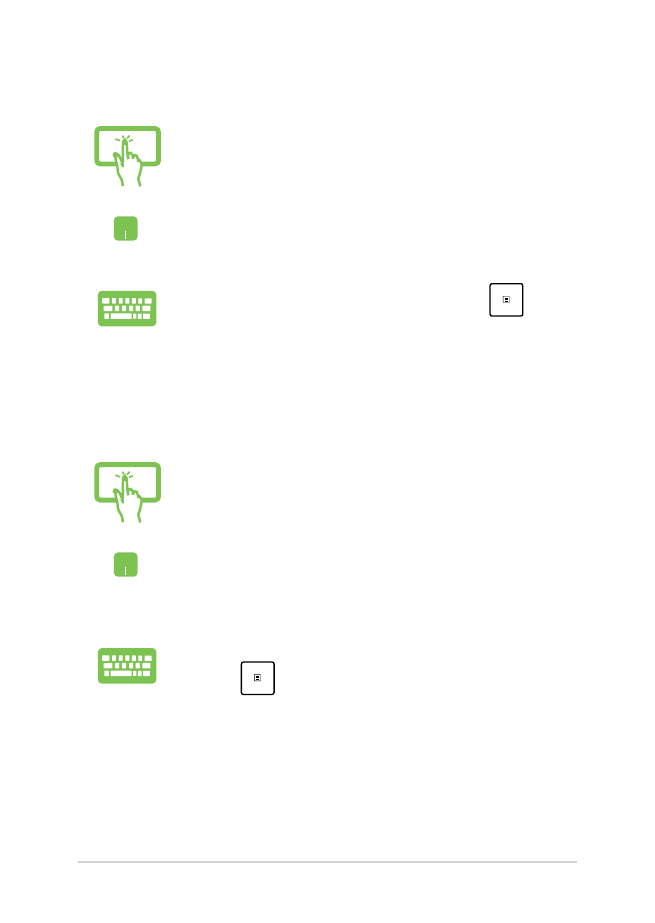
54
노트북 컴퓨터 e-매뉴얼
시작 메뉴에서 여러 앱 고정하기
All apps( 모든 앱 ) 에서 시작 메뉴에 추가하려는
앱을 길게 누른 후 Pin to Start( 시작 화면에
고정 ) 를 탭핑합니다 .
All apps( 모든 앱 ) 에서 마우스 포인터를 시작
메뉴에 추가하려는 앱 위에 올려놓고 오른쪽 클릭한
후 Pin to Start( 시작 화면에 고정 ) 를 클릭합니다 .
All apps( 모든 앱 ) 에서 시작 메뉴에 추가하려는
앱에서
을 누른 후 Pin to Start( 시작 화면에
고정 ) 를 선택합니다 .
작업 표시줄에 앱 고정하기
앱을 길게 누른 후 Pin to taskbar( 작업 표시줄에
고정 ) 를 탭핑합니다 .
마우스 포인터를 앱 위에 올려놓고 오른쪽 클릭한 후
Pin to taskbar( 작업 표시줄에 고정 ) 를 클릭합니다 .
화살표 키를 사용하여 앱을 탐색합니다 .
을
누른 후 Pin to taskbar( 작업 표시줄에 고정 ) 를
선택합니다 .
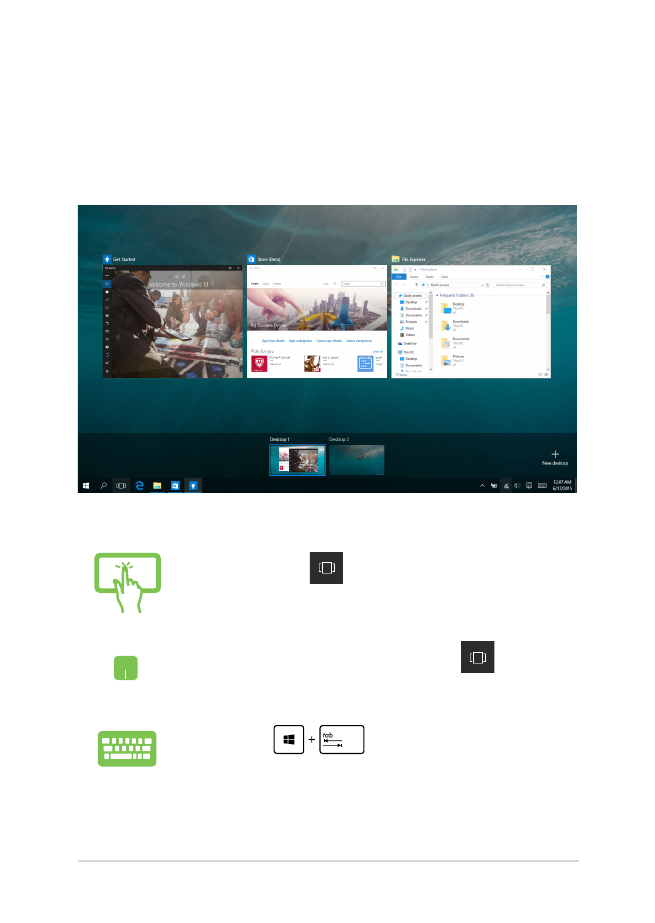
노트북 컴퓨터 e-매뉴얼
55